Correction de l’erreur d’installation 0x800F0906 .NET Framework
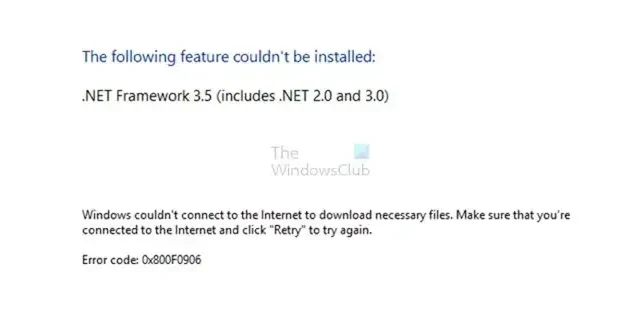
Êtes-vous confronté à l’ erreur .NET Framework 0x800F0906 sur votre ordinateur Windows ? Dans cet article, nous expliquerons pourquoi cette erreur se produit et ses solutions. Avant d’entrer dans la partie solution, comprenons pourquoi cette erreur s’affiche. Cette erreur se produit généralement lorsque l’ordinateur ne peut pas se connecter à Internet pour télécharger les fichiers nécessaires à partir de Windows Update.
Correction de 0x800F0906. NET Framework Erreur d’installation
Pour résoudre le. NET Framework 0x800F0906 sur votre ordinateur Windows, nous vous suggérons cinq méthodes différentes :
- Configurer les paramètres de stratégie de groupe
- Vérifiez votre connection internet
- Microsoft. Outil de réparation de NET Framework
- Utiliser le support d’installation de Windows
- Étapes alternatives pour Windows Server
Comprenons en détail la bonne exécution de ces méthodes.
1] Configurer les paramètres de stratégie de groupe
Le. NET framework 0x800F0906 peut se produire car un administrateur système configure le système pour utiliser les services de mise à jour du serveur Windows au lieu du serveur de mise à jour Windows pour la maintenance.
Dans un tel scénario, l’utilisateur doit activer les paramètres Spécifier pour l’installation et la réparation des composants facultatifs en contactant l’administrateur système.
Cela peut être fait à l’aide des paramètres de stratégie de groupe et en configurant la valeur du chemin d’accès au fichier source alternatif ou en sélectionnant directement Contacter Windows Update pour télécharger le contenu de réparation au lieu de l’option Windows Server Update Services.
Pour configurer les paramètres de stratégie de groupe, suivez les étapes exactes indiquées ci-dessous.
- Appuyez sur Windows + R pour ouvrir la boîte de dialogue Exécuter, tapez gpedit.msc et appuyez sur le bouton OK pour ouvrir l’éditeur de stratégie de groupe local.
- Développez Configuration ordinateur , développez Modèles d’administration , puis sélectionnez Système .
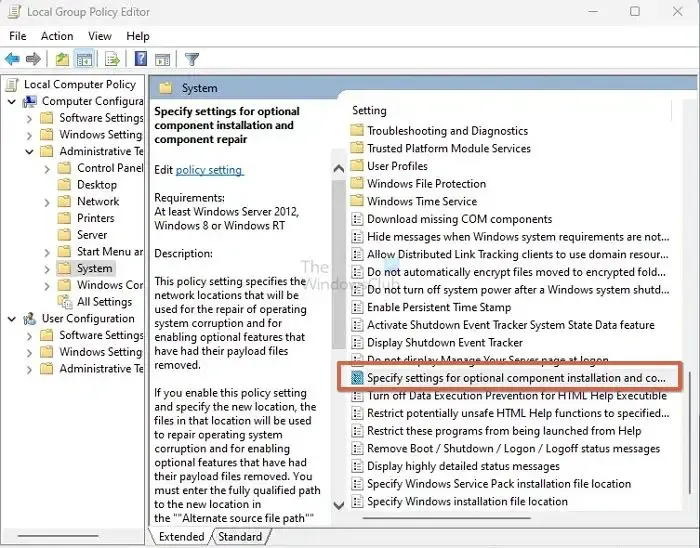
- Ouvrez le paramètre de stratégie de groupe Spécifier les paramètres d’installation et de réparation des composants facultatifs et sélectionnez Activé.
Supposons que vous deviez spécifier un autre fichier source dans la zone Autre chemin d’accès au fichier source. Dans ce cas, l’utilisateur doit établir un chemin complet d’un dossier partagé contenant le contenu du dossier \sources\sxs à partir du support d’installation.
Par exemple, le chemin du dossier partagé doit ressembler à \\server_name\share\Win8sxs.
Ou l’utilisateur peut également spécifier un fichier WIM. Pour sélectionner un fichier WIM comme emplacement de fichier source alternatif, ajoutez le WIM : au chemin comme préfixe et ajoutez l’index de l’image que vous souhaitez utiliser dans le fichier WIM comme suffixe. Par exemple, WIM:\\nom_serveur\share\install.wim:3. (Ici, le 3 représente l’index de l’image)
- Sélectionnez Contact Windows Update directement pour télécharger le contenu de réparation au lieu de WSUS (Windows Server Update Services). Cochez la case le cas échéant.
- Cliquez sur OK , dans l’invite de commande, tapez update/force , puis appuyez sur Entrée pour appliquer la stratégie.
2] Vérifiez votre connexion Internet
Cette erreur peut également se produire en raison de la configuration du proxy, du réseau ou du pare-feu ou par des défaillances du réseau proxy ou du pare-feu. Si vous ne pouvez pas accéder à ce site Web, vérifiez votre connexion Internet et contactez l’administrateur réseau pour confirmer si une configuration bloque l’accès à ce site Web. Si vous êtes un administrateur, nous vous suggérons de résoudre le problème de connexion réseau sur le PC et le routeur.
3] Microsoft. Outil de réparation de NET Framework
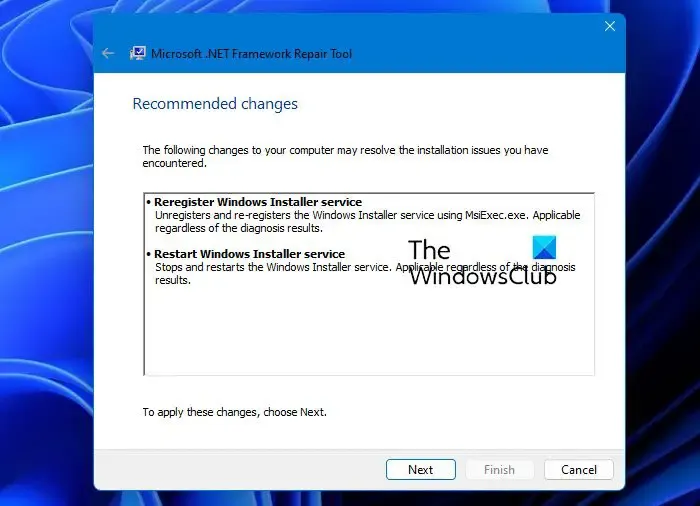
L’ outil de réparation de .NET Framework suit un processus en quatre étapes :
- Essaie de résoudre les problèmes de configuration
- Applique les correctifs (nécessite le consentement de l’utilisateur)
- Essaie de réparer toutes les versions installées de. NET Framework
- Collecte les journaux (nécessite le consentement de l’utilisateur).
Plus précisément, l’outil effectuera généralement les tâches suivantes :
- Réenregistrez le service Windows Installer. Il désenregistre et réenregistre le service Windows Installer à l’aide de MsiExec.exe. Applicable quels que soient les résultats du diagnostic.
- Redémarrez le service Windows Installer. Il arrête et redémarre le service Windows Installer. Applicable quels que soient les résultats du diagnostic.
4] Utilisez le support d’installation de Windows
Pour corriger cette erreur, vous pouvez utiliser le support d’installation de Windows comme source de fichier lorsque vous activez le. Fonctionnalité NET Framework. Suivez les étapes ci-dessous pour l’exécuter correctement.
- Insérez le support d’installation de Windows.
- Exécutez maintenant la commande donnée ci-dessous dans l’invite de commande.
Dism /online /enable-feature /featurename:NetFx3 /All /Source:<drive>:\sources\sxs /LimitAccess
Dans cette commande, <drive> est un espace réservé pour la lettre de lecteur. Par exemple, pour le lecteur D, vous devez mettre la commande comme
Dism /online /enable-feature /featurename:NetFx3 /All /Source:D:\sources\sxs /LimitAccess
5] Étapes alternatives pour Windows Server
Vous pouvez rapidement corriger l’erreur 0x800F0906 en utilisant une autre source sur le serveur Windows (2012 R2 Windows Server) à l’aide des applets de commande PowerShell ou en utilisant l’ assistant Ajouter des rôles et des fonctionnalités .
Pour exécuter ce processus, suivez les étapes ci-dessous.
- Insérez le support d’installation de Windows.
- Maintenant, dans la fenêtre de commande Windows PowerShell, exécutez la commande suivante.
Install-WindowsFeature name NET-Framework-Core source <drive>:\sources\sxs
Ici, le <drive> est l’espace réservé pour la lettre de lecteur pour le support d’installation de Windows.
Par exemple:
Install-WindowsFeature name NET-Framework-Core source D:\sources\sxs
Pour utiliser l’assistant Ajouter des rôles et des fonctionnalités, suivez les étapes ci-dessous.
- Insérez le support d’installation de Windows et démarrez l’ assistant d’ajout de rôles et de fonctionnalités .
- Cochez la case Fonctionnalités .NET Framework dans la page Sélectionner les fonctionnalités, puis cliquez sur Suivant .
- Cliquez sur le lien Spécifier un autre chemin source sur la page Confirmer les sélections d’installation.
- Sur la page Spécifier un autre chemin source, saisissez le dossier SxS comme chemin local ou partagé, cliquez sur OK, puis cliquez sur l’installation pour terminer l’assistant.
Conclusion
Dans cet article, nous avons discuté de quatre méthodes de travail pour réparer le 0x800F0906. NET Framework Erreur d’installation. Nous vous recommandons d’essayer toutes les techniques pour découvrir celle qui vous convient le mieux et qui est facile à exécuter.
Pourquoi est-ce. NET Framework ne s’installe pas ?
Il y a peu de conditions pour que quiconque puisse installer le framework sur le PC. L’utilisateur doit être un administrateur sur l’ordinateur ; toute installation précédente nécessite le redémarrage de votre ordinateur ; la version du framework doit prendre en charge le système d’exploitation, etc.


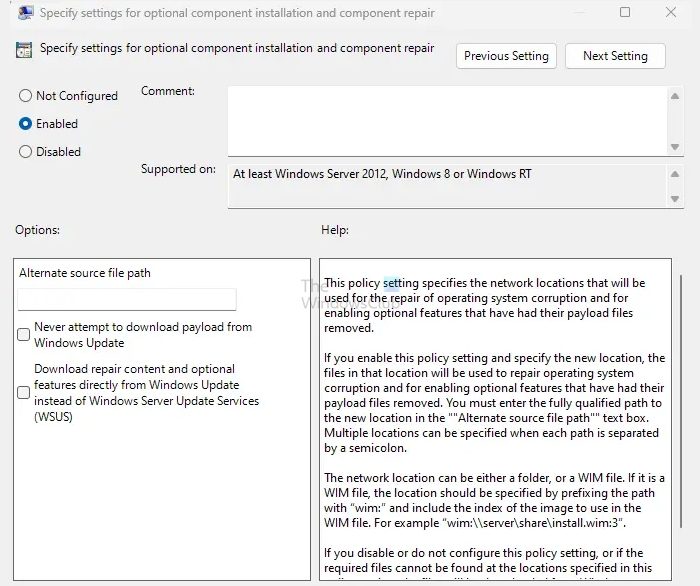

Laisser un commentaire